目次
枠を図面に合わせる
レイアウトでビューを配置した際、既定値ではビューの内容が全て納まるように図面が配置されます。
配置した図面を選択すると、範囲の枠が[実線]で表現され、情報ボックスの[枠]の欄には[枠を図面に合わせる]と表示されます。

フレームまでクロップ済
図面範囲の変更を行います。
(操作方法)
図面を選択
↓
範囲枠の辺を選択
↓
ペットパレットを使用して編集
範囲の枠が[点線]で表現され、情報ボックスの[枠]の欄には[フレームまでクロップ済み]と表示されます。
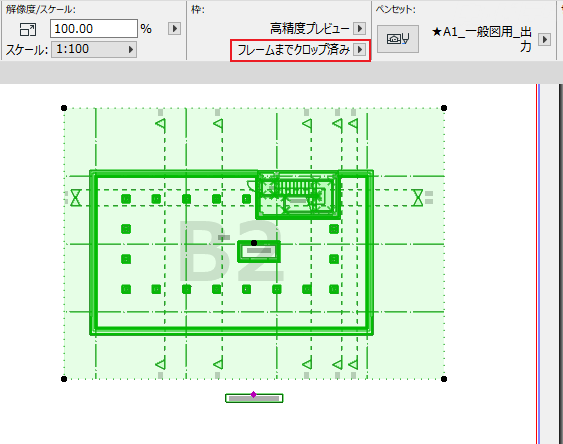
クロップされた内容を表示する
クロップ済の図面枠を広げると、クロップした範囲が非表示の状態となります。
(例)左側の範囲を広げる
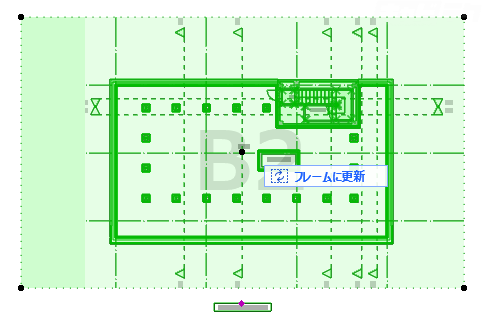
- 更新タイプが[自動更新]の場合
- 図面を選択解除すると自動で更新され、クロップされた内容も併せて表示されます。
- 更新タイプが[手動更新]の場合
- 表示される[フレームに更新]コマンドを選択することで表示されます。
- 他の部分もクロップしている場合は、続けて[完全更新]のコマンドが表示されます。選択すると、クロップされた全ての図面内容が表示されます。
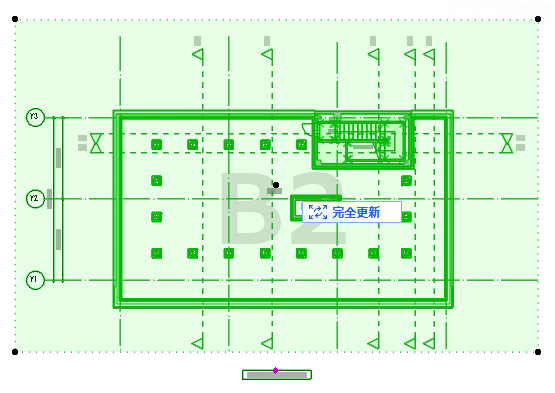
※表示されていない図面内容を[クロップ]することで図面キャッシュから削除され、図面の更新対象から外すことができます。
図面更新をより早く行うためにはクロップを選択し、必要な場合に応じて内容の復元を行います。
手動でサイズ変更された枠
図面枠の変更は行っても、クロップしない場合は、情報ボックスの[枠]の欄から[手動でサイズ変更された枠]を選択します。
範囲の枠が[破線]で表現されます。
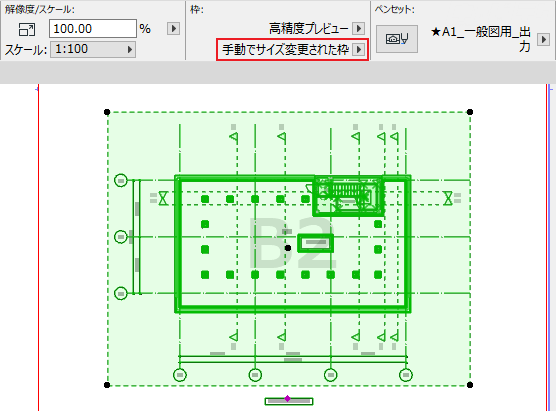
この記事は ARCHICADサンプルプロジェクト のデータを使用しています
ダウンロードはこちらから
https://graphisoft.com/jp/downloads/training-materials/sampleproject


